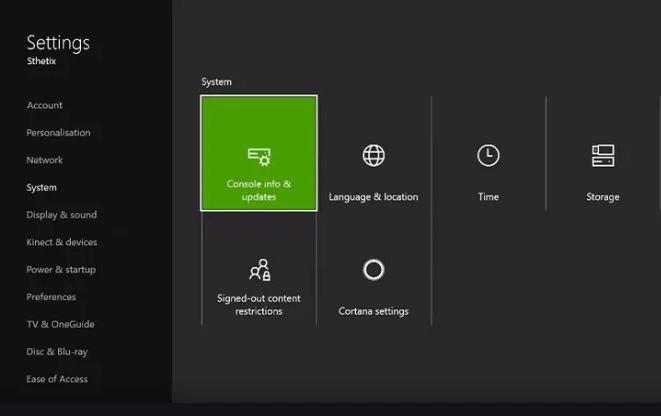Настоятельно рекомендуется, чтобы ваш Xbox One постоянно работал с последней версией программного обеспечения. Однако могут быть некоторые консоли Xbox One, которые могут столкнуться с ошибкой и вообще не будут устанавливать обновление. Если вы один из неудачливых игроков с этой проблемой, узнайте, что вы можете сделать с этим в этом руководстве.
Причины, по которым ваш Xbox One не будет обновляться
Существует ряд причин, по которым Xbox One может столкнуться с проблемами системного программного обеспечения. Мы обсуждаем общие причины проблемы ниже.
Проблема с интернет соединением.
Слабое или прерывистое интернет-соединение может вызвать проблемы с обновлением. Попытайтесь проверить наличие текущих проблем с домашней сетью, чтобы выяснить, существует ли вероятность того, что проблема может возникать оттуда..
В зависимости от ситуации, вам, возможно, придется сначала сосредоточиться на устранении неполадок, чтобы решить проблему домашней сети. Если вы используете Wi-Fi для игры в Интернете, попробуйте проверить возможные проблемы с Wi-Fi в Xbox One..
Проблема с обновлением сервера.
Время от времени серверы Microsoft могут сталкиваться с проблемами и могут не допускать обновления. Если это произойдет, ваша консоль обычно сообщит о проблеме с ошибкой после сбоя обновления.
Gamertag или ошибка профиля.
В некоторых случаях ошибка в текущем профиле игрока может помешать установке обновления. Хотя это не является широко распространенным явлением, некоторые пользователи смогли отследить причину неудачного обновления поврежденного профиля. Чтобы узнать, не является ли это причиной вашей проблемы, вы можете попробовать загрузить свой профиль заново, как часть ваших шагов по устранению неполадок..
Поврежденный системный кэш.
Консоль Xbox One использует набор временных файлов, называемых системным кешем, для быстрой загрузки игр и приложений. Иногда этот кеш может быть поврежден и вызвать проблемы. Вы можете очистить кэш Xbox One, чтобы увидеть, не обновится ли ваша консоль.
Модификация стороннего программного обеспечения.
Модифицированные консоли Xbox One могут не иметь возможности устанавливать обновления. Если программное обеспечение вашей консоли было подделано, официальные обновления Xbox Live могут быть заблокированы. Мы рекомендуем вам вернуть программное обеспечение к его официальному состоянию для повторного обновления.
Что делать, если ваш Xbox One не установит обновление
Если вы столкнулись с тем, что Xbox One не устанавливает обновление программного обеспечения, ниже приведены действия, которые необходимо выполнить для его исправления..
- Выключите и снова включите ваш Xbox One.
Многие проблемы Xbox One могут быть исправлены простым перезапуском. Обязательно начните устранение неполадок, выполнив цикл питания консоли. Нажмите и удерживайте кнопку питания, пока система не выключится. Снова включите консоль и проверьте проблему.

- Проверьте на ошибку.
Иногда может появиться Xbox One, чтобы загрузить обновление, но не может завершить его установку. Также может присутствовать сопровождающий код ошибки. Этот код может быть ключом к определению решения проблемы. Запишите сообщение об ошибке или код (или оба) и выполните быстрый поиск в Google по этому поводу. Вы также можете посетить страницу устранения неполадок Xbox для проблем обновления системы.

- Запустите тестирование интернет-соединения.
Вы можете выполнить быструю проверку соединения, чтобы увидеть, есть ли какие-либо проблемы с вашим соединением. Просто сделайте следующие шаги:
-На контроллере нажмите Кнопка Xbox открыть руководство.
-Выбрать настройки.
-Выбрать Все настройки.
-Выбрать сеть.
-Выбрать Сетевые настройки.
-Перейдите в правую часть экрана «Параметры сети» и выберите Проверить сетевое соединение.
-Дождитесь окончания теста. Если есть проблема с вашим соединением, тест должен сообщить вам.
- Проверьте, нет ли отключения Xbox Live.
В случае возникновения проблем с серверами Xbox Live, вы можете посетить страницу статуса Xbox Live.

- Удалить и заново загрузить свой профиль.
Поврежденный игровой профиль может иногда приводить к сбою обновлений. Попробуйте удалить и заново загрузить свой профиль, чтобы увидеть, поможет ли это. Вот как:
-На контроллере нажмите Кнопка Xbox открыть руководство.
-Выбрать настройки.
-Выбрать Настройки системы.
-Перейти к Память> Все устройства> Профили геймеров.
-Выберите тег игрока, который вы хотите удалить.
-Выбрать удалять.
-Выбрать Удалить только профиль. Не беспокойтесь, так как эта опция удалит только ваш профиль и не сотрет сохраненные игры и достижения.
- Обновить системный кеш.
Вы также можете удалить системный кеш, чтобы Xbox One использовал новый кеш. Следуйте инструкциям ниже:
Вы также можете удалить системный кеш, чтобы Xbox One использовал новый кеш. Следуйте инструкциям ниже:
-Выключите Xbox One, используя Сила кнопка на консоли.
-Как только ваш Xbox One полностью выключится, отсоедините шнур питания от задней части консоли. Обязательно отсоединяйте кабель питания от задней части консоли и от сетевой розетки..
-Подождите минуту, а затем снова подключите шнур питания к консоли Xbox One и к электрической розетке..
-Пусть пройдет еще одна минута. Если вы используете оригинальный Xbox One (в отличие от Xbox One S или One X), следите за появлением небольшого белого индикатора на блоке питания Xbox One (прямоугольная часть шнура питания). Как только белый свет станет оранжевым, вы можете снова включить Xbox One. Если вы используете Xbox One S или One X, просто подождите минуту и включите ее потом.
- Попробуйте использовать проводное соединение.
Если вы подключены к Wi-Fi, рассмотрите возможность подключения вашего Xbox One по проводам. Переместите консоль ближе к модему или маршрутизатору, чтобы вы могли подключить ее напрямую с помощью кабеля Ethernet. Затем проверьте соединение еще раз, как подробно описано в шаге 3, а затем снова проверьте наличие проблемы..

- Сбросить консоль.
Если ваш Xbox one все еще не обновляется, вы можете попытаться сбросить его. Есть два типа сброса, которые вы можете попробовать. Один Сбросить и сохранить мои игры и приложения а другой Сбросить и удалить все.
Чтобы сбросить Xbox One, выполните следующие действия.
-На контроллере нажмите Кнопка Xbox открыть руководство.
-Выбрать настройки.
-Перейти к Все настройки.
-выбирать система.
-Выбрать Информация о консоли и обновления.
Выбрать Сбросить консоль.
Вы хотите попробовать Сбросить и сохранить мои игры и приложения первый. Если это не решит проблему, тогда сделайте Сбросить и удалить все вариант.